როგორ დავაბრუნოთ Android წინა ვერსიაზე. Android A-დან Z-მდე: სისტემის დაბრუნება წინა ვერსიაზე
აპლიკაციის ან კომუნალური პროგრამის განახლების შესაძლებლობა, რომელიც წარმატებით არის დანერგილი გარემოში, მოაქვს როგორც მოხერხებულობა, ასევე უბედურება მომხმარებლისთვის, რომელიც გადაწყვეტს განახლებას. ყოველივე ამის შემდეგ, საკმაოდ ხშირად განახლების შემდეგ, პროგრამა წყვეტს მუშაობას "როგორც უნდა" და იწყებს აუხსნელი ხრიკების და პრეზელების გაკეთებას, აპლიკაციის სწორად გაშვების შეუძლებლობამდე და სისტემის სრულად შეჩერებამდე.
ისე, რომ არ დანებდეთ და არ გქონდეთ დაუძლეველი სურვილი კედელზე სმარტფონის დაჯახების შემდეგ ვერ განახლდანებისმიერი აპლიკაცია ან უტილიტა, დააინსტალირეთ AppWereRabbit აპლიკაცია თქვენს Android ტელეფონზე, რომელიც ადვილად „გააბრუნებს“ თქვენთვის საჭირო პროგრამას სამუშაო ვერსიაზე.
AppWereRabbit-ის მუშაობის არსი არის ის, რომ ეს აპლიკაცია აწარმოებს მოწყობილობაზე დაინსტალირებულ ყველა აპლიკაციას მათ განახლებამდე. ბუნებრივია, აღდგენისა და წინა ვერსიებზე დაბრუნების შესაძლებლობით.
მოდით უფრო ახლოს მივხედოთ ფუნქციური მახასიათებლებიდა AppWereRabbit შესაძლებლობები.
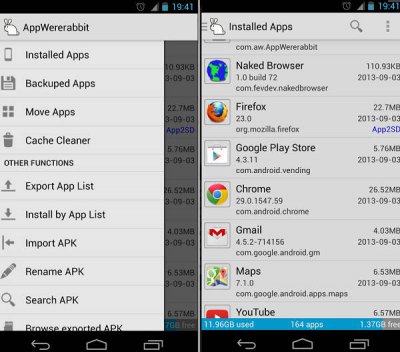
აპლიკაციის ინსტალაციისა და გაშვების შემდეგ ნახავთ აპლიკაციის მთავარ მენიუს ყველა ხელმისაწვდომი ფუნქციის სიით.
AppWereRabbit-თან ჩვენი გაცნობის პირველი წერტილი იქნება პუნქტი „დაინსტალირებული აპები“, სადაც შეგიძლიათ ნახოთ თქვენს მოწყობილობაზე დაინსტალირებული ყველა აპლიკაცია. შერჩევით სასურველი სახელიაპლიკაციები სიიდან და დააჭირეთ მასზე, ნახავთ ყველა მენიუს ხელმისაწვდომი მოქმედებებიამ აპლიკაციით: აპლიკაციის გაშვება, შექმნა/წაშლა, ექსპორტი ინსტალაციის აპლიკაცია. განსხვავება apk ფაილის ექსპორტსა და სარეზერვო ასლის შექმნას შორის არის ის, რომ AppWereRabbit შეინახავს მასში მითითებული ადგილმდებარეობა apk ფაილი აპლიკაციის შემდგომი ინსტალაციისთვის ნულიდან და აპლიკაცია შეინარჩუნებს ყველაფერს მიმდინარე პარამეტრებიშენახული აპლიკაცია „წარუმატებელი“ განახლების შემთხვევაში, არჩეული აპლიკაციის სამუშაო, ადრეული ვერსიის „დაბრუნების“ შესაძლებლობით.
თქვენ შეგიძლიათ აღადგინოთ არჩეული აპლიკაციის წინა ვერსია "სარეზერვო აპლიკაციების" პუნქტში. გადადით ამ პუნქტზე, აირჩიეთ სიიდან თქვენთვის სასურველი აპლიკაცია, დააწკაპუნეთ მასზე და ამომხტარ მენიუში აირჩიეთ თქვენთვის საჭირო აღდგენის აპლიკაციის Build ვერსია. დააჭირეთ და AppWereRabbit აღადგენს საჭირო ვერსიას რამდენიმე წამში.
იმისათვის, რომ ხელით არ აირჩიოთ აპლიკაციები და არ "დაიჭიროთ" განახლების მომენტები (რაც ძალიან ხშირად ხდება ფონი), AppWereRabbit Settings-ში იპოვეთ და გაუშვით ფუნქცია ავტომატურად სარეზერვო ასლი. ამ ფუნქციის პარამეტრებში შეგიძლიათ მიუთითოთ საქაღალდე, რომელშიც მოხდება აპლიკაციის სარეზერვო ასლები, შენახული ვერსიების რაოდენობა, ავტომატური ჩართვადაჯავშნა განაცხადის განახლების დროს.
გარდა ამისა, AppWereRabbit-ს შეუძლია აპლიკაციის ქეშის მეხსიერების გასუფთავება, სისტემის შიგნით აპლიკაციის apk ფაილების პოვნა, აპლიკაციის ყველა განახლების სიის შექმნა და შენახვა და მრავალი სხვა სასარგებლო მოქმედების შესრულება.

ბევრი ჩვენგანი მოუთმენლად ელის ოპერაციული სისტემის განახლებებს. Android. ვიღაც დააინსტალირებს მორგებული პროგრამული უზრუნველყოფის დღიურ ნაგებობებს, ვიღაც ელოდება სტაბილური ვერსიები, ვიღაც ელოდება ოფიციალური განახლებები, მაგრამ არიან მომხმარებლებიც, რომლებსაც აშინებს სიახლეები. ეს საკმაოდ ნორმალურია და ამას რამდენიმე მიზეზი აქვს. პირველ რიგში, განახლებებით ძალიან ხშირად ჩნდება ახალი შეცდომები, რაც უარყოფითად მოქმედებს მომხმარებლის გამოცდილება. მეორეც, ვინმეს შეიძლება ასევე შეაშინოს რადიკალურად ახალი თვისებები, რომელთა არსებობასაც მოუწევს შეგუება. ხშირად ეს არის რამდენიმე სასარგებლო დამატებები, მაგრამ ასევე არის სრულიად უსარგებლო ცვლილებები, რომლებსაც ნამდვილად უნდა უფრთხილდეთ. მესამე, ცვლილებებმა შეიძლება გავლენა მოახდინოს ყველაფრის დიზაინზე მომხმარებლის ინტერფეისი, და ეს არის დიდი მიზეზი იმისა, რომ თავი არაკომფორტულად იგრძნოთ.
დავიწყოთ იმით Nexusმოწყობილობები, რადგან აქ ყველაფერი ძალიან მარტივია: იპოვნეთ ყველა მნიშვნელოვანი მონაცემის სარეზერვო ასლი სასურველი სურათი OS-ის ვერსია, რომელიც თქვენთვის შესაფერისია და გამოანათეთ. გაითვალისწინეთ ის ფაქტი, რომ შექმნა სარეზერვო ასლებიშეუძლებელია ყველა მონაცემისთვის, თუ არ გაქვთ root უფლებები. ბაზარზე ბევრი აპლიკაციაა, რომელიც დაგეხმარებათ თითქმის ყველაფრის სარეზერვო ასლის შექმნაზე, მაგრამ მათ სამუშაოსთვის დამატებითი ნებართვები სჭირდებათ.
აპებით ეს კიდევ უფრო ადვილია: არ მოგწონდეს უახლესი ვერსია? პრობლემა არ არის, თქვენ უბრალოდ უნდა იპოვოთ უფრო ძველი apk ფაილი, წაშლა მოქმედი ვერსიააპლიკაცია (და მასთან ერთად ყველა მონაცემი) და დააინსტალირეთ ძველი Explorer-ის გამოყენებით. ამავე დროს, არ დაგავიწყდეთ მესამე მხარის წყაროებიდან აპლიკაციების დაყენების ნებართვის გააქტიურება.
რაც შეეხება არა Nexus მოწყობილობებს და უკან დაბრუნებას, ყველაფერი ცოტა უფრო რთულია. უმრავლესობა ანდროიდებიარ არის შესაფერისი firmware-ის ხელით ცვლილებებისთვის. იმისათვის, რომ მომხმარებლებმა არ შეცვალონ რაღაც სისტემაში, დეველოპერები შემოიღებენ უამრავ შეზღუდვას, რომელთა ამოღებაც თავად მოგიწევთ. მაგალითად, თქვენ მოგიწევთ ჩამტვირთველის განბლოკვა - და ეს მხოლოდ დასაწყისია. შედეგად, ამას მეტი სჭირდება ძველი ვერსიადაახლოებით 5 წუთს დახარჯავთ, მაგრამ მოსამზადებლად შეიძლება რამდენიმე საათი დაგჭირდეთ, განსაკუთრებით თუ პროცედურას პირველად ატარებთ.
ამ ყველაფრის გარდა, კიდევ არის საიმედო ვარიანტი, კერძოდ ინსტალაცია მორგებული firmware. პოსტის დასაწყისში ჩვენ უკვე აღვნიშნეთ ეს პროცედურა, მაგრამ ახლა შევეცდებით აგიხსნათ, თუ რატომ შეიძლება შეცვალოს სისტემის დაბრუნება წინა ვერსია. პირველ რიგში, საბაჟო ROM-ების სტაბილურ ნაგებობებში არ არის პრობლემები: მოხალისეთა უზარმაზარი არმია მუშაობს მათ აღმოსაფხვრელად, მეორეც, თქვენ შეგიძლიათ აირჩიოთ ერთი რომი, რომელიც საუკეთესოდ ჯდება ხელმისაწვდომი ფუნქციების თვალსაზრისით. მესამე, ყოველთვის შეგიძლიათ იპოვოთ firmware მაქსიმალური ლამაზი დიზაინი. წაიკითხეთ მეტი საუკეთესო საბაჟო ROM-ების ყველა დახვეწილობისა და ნიუანსის შესახებ
ჩართული მოწყობილობების ბევრი მომხმარებელი ანდროიდზე დაფუძნებული, ერთ დღეს მათ აინტერესებთ პროგრამული უზრუნველყოფის დაბრუნება, განსაკუთრებით მაშინ, როდესაც საქმე ეხება ანდროიდის ვერსიები 4 4 2.
როგორ დავაბრუნოთ Android 4 4 2 4 2 2-ზე?
გადაბრუნების შესასრულებლად ანდროიდის სისტემები, უპირველეს ყოვლისა, თქვენ უნდა გადახვიდეთ გაჯეტის "პარამეტრებში" და განსაზღვროთ მისი მოდელი. მაშინ დაგჭირდებათ კომპიუტერი ოპერაციული სისტემა Windows, Odin v.3.09 პროგრამული უზრუნველყოფა, firmware ფაილი ამ აღჭურვილობის, რომლის ჩამოტვირთვა შესაძლებელია ინტერნეტ რესურსიდან summobile.com, Firmware გვერდზე. თქვენ ასევე შეგიძლიათ ჩამოტვირთოთ აქ პროგრამული უზრუნველყოფა Odin თუ ის აკლია თქვენს კომპიუტერში.
ყურადღება! პროგრამული უზრუნველყოფის განყოფილებაში, თქვენ უნდა აირჩიოთ ქვეყანა, რომელშიც შეძენილია გაჯეტი. შესაბამის გვერდზე, ძიების რეჟიმი აჩვენებს რამდენიმე firmware ფაილის შედეგს, საიდანაც უნდა აირჩიოთ თქვენთვის სასურველი.
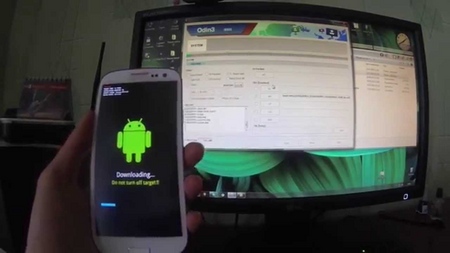
firmware ფაილის ჩამოტვირთვის შემდეგ, თქვენ უნდა გახსნათ იგი. შემდეგ ჩვენ ვასრულებთ მოსამზადებელი სამუშაოები firmware-ით. ამისათვის გამორთეთ ტაბლეტი ან სმარტფონი. დენის კაბელის ან მისი მეშვეობით USB ვარიანტიდააკავშირეთ გაჯეტი კომპიუტერთან. Წავიდეთ Აღდგენის რეჟიმიმოწყობილობაზე, რომლისთვისაც ერთდროულად ვაჭერთ ჩართვის და ხმის ამაღლების ღილაკს. ხმის ღილაკის გამოყენებით, ჩვენ გადავდივართ მენიუს ჩანართებში
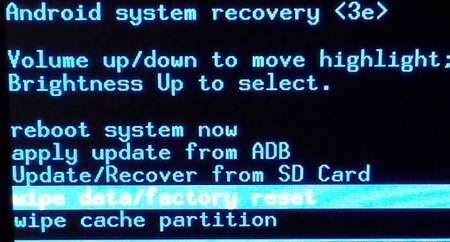
- "Wipedata/Factory Reset"
- "დიახ/წაშალე ყველა"
- "გაწმინდე ქეში დანაყოფი"
- გათიშეთ კაბელი და აირჩიეთ გადატვირთვა ჩართვის ღილაკით სისტემა ახლა, შემდეგ კვლავ დააჭირეთ ჩართვის ღილაკს და ისევ ხმის მატება + ხმის აწევა
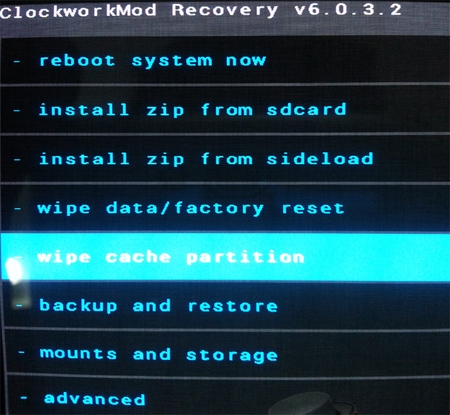
Android 4 4 2 firmware rollback: მეორე ეტაპი
Android-ის პროგრამული უზრუნველყოფის დასაბრუნებლად, შემდეგ გადავდივართ კომპიუტერზე მუშაობაზე. გახსნა ოდინის პროგრამა v.3.09 ადმინისტრატორის სახელით და ხელახლა დააკავშირეთ მოწყობილობა კომპიუტერთან. ფანჯარაში AP ღილაკზე დაჭერით პროგრამული უზრუნველყოფამიუთითეთ firmware ფაილი, შემდეგ დააჭირეთ დაწყებას. ციმციმის პროცესი დაიწყო. გარკვეული პერიოდის შემდეგ, მოწყობილობა ავტომატურად გადაიტვირთება და ჩაირთვება.
